先日、Code for Japanさんでミニセミナーを行った時の資料です。 preziで作成しました。 そのときの制作ワークフローを書いておきます。
simplemindを使ってアイデア出し
ここでは、思いつくキーワードを書いて行きます。今回は、20分のミニセミナーだったので、実際にはここにあるキーワードの8割は使われていません。
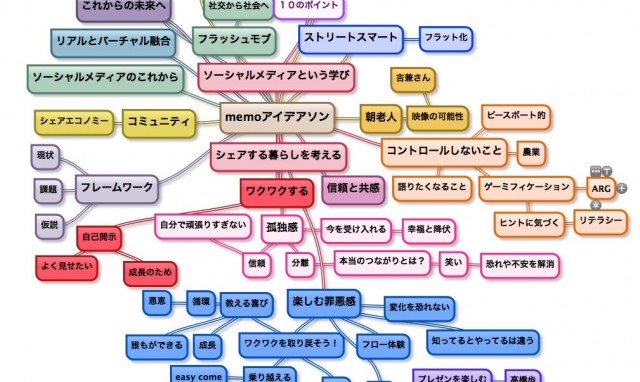


カテゴリ: 仕事効率化 価格: ¥3,000
テキストエディターでストーリー書き
マインドマップを眺めながら、1ー2割のアイデアを基に、実際に話す想定でベタ打ちします。 この時は、あまり深く考えずに、話したいテーマを思い描きながら(プレゼン会場の場に立っているイメージをうかべながら)一筆書きのように話し言葉で書いて行きます。 僕はScrivenerを使いますが、テキストエディタでよいと思います。
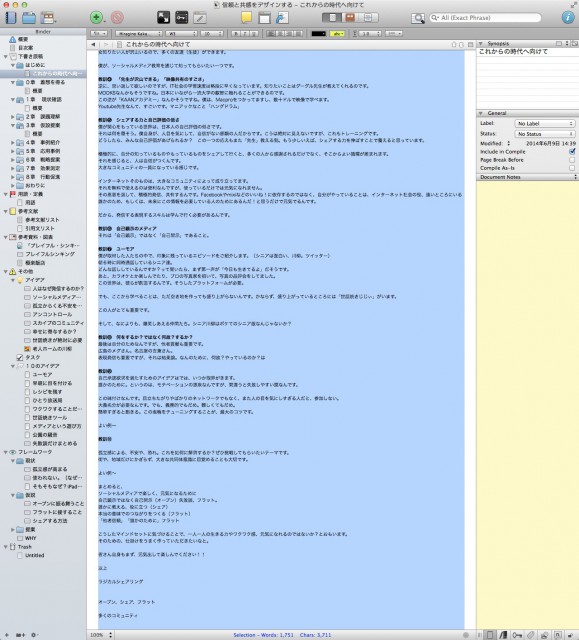
思いつくままにと書きましたが、こうしたスピーチ的なプレゼンの場合、フレームワークを考えながら、構成を考えています。
もしTEDに出ることになったらオススメしたい、たった4つのプレゼン作法 | soanblog創庵
これがビジネスプレゼンならば、
プレゼンテーションをフレームワーク思考で考える。 | soanblog創庵
こんな感じです。


カテゴリ: 仕事効率化 価格: ¥4,500
PowerPointでストーリーカードづくり
このベタ打ちテキストをパワーポイントに反映します。
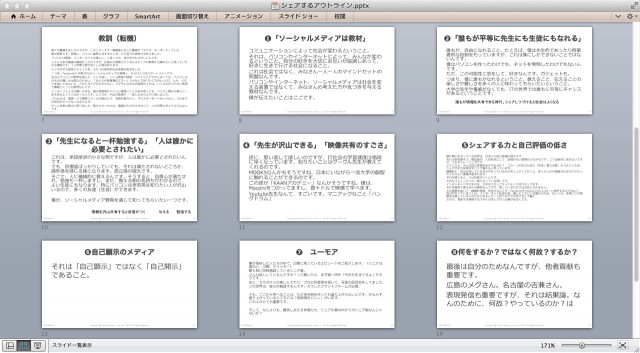
これをプリントして、赤入れしていきます。
prezi.comでプレゼン資料づくり
パワポの資料をもとに、Prezi作成にとりかかります。
Preziの細かい作成TIPSはまた、次回(多分、動画などを交えながらでないと、説明むずかしいので)改めて、ご紹介したいと思いますが、オンライン上でガシガシ作成していきます。
最近のPreziのスゴイところでもあるのですが、プレゼン資料のPDF出力機能があります。
Preziのシーン毎にPDFに吐き出されるので、それをまた、16分割プリントにして全体構成を俯瞰しながら練りあげます。
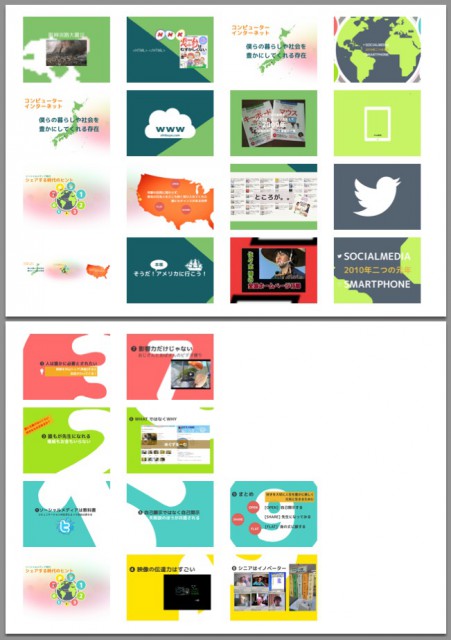
PDFから、PowerPoint->Keynoteに変換で台本作成
これで終わってもいいのですが、更に一手間かけて、プレゼン資料台本を作成します。ここはかなりマニアックです。
Preziで構成が完成したあと、PDFを書き出し、Adobe AcrobatにてPowerPoint変換をします。そして、それをKeynoteで読み込み、プリントアウトする際に配布資料モードを選んで、Keynoteのコメント欄にプレゼンで伝えたい言葉を100文字程度で加えて行きます。(ここは、PowerPointでもいのですが、Keynoteのほうが4分割でバランスが奇麗なので、こちらにしています)
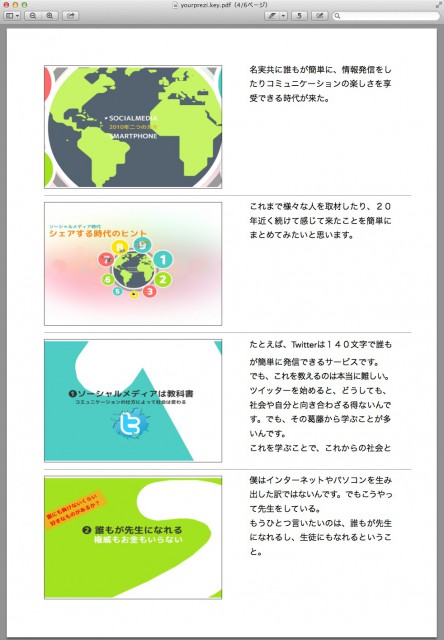
プレゼン直前にざっと紙で目を通しておくと、流れが頭にはいって、わかりやすいです。
300文字程度で一分なので、時間配分の目安にもなりますが、原稿を読んでしまうと凡庸になってしまうので、あくまで箇条書き程度に、各スライドで伝えたい要点を書いておきます。
まとめ
Preziを活用したプレゼン資料づくり。以前は日本語がうまく通らなかったり、使い勝手も悪かったりしたのですが、随分進化してきていて、使いやすく、また豊富なアイコンライブラリーや画像検索機能があったりと、慣れてくると思考を止めずにサクサク作成できるようになります。
むしろ、プレゼン資料作成ツールとしてではなく、平面に加え、奥行きを活用して、アイデアを空間に配置して行く様は、マインドマップとパワーポイントを掛け合わせたような、思考ツール(アイデアプロセッサー)にすらなっています。
使い込むほどに、ライブラリーも増えて行くので、まさに脳内空間のよう。
次回は、Preziそのものの作成Tipsやってみたいと思います。